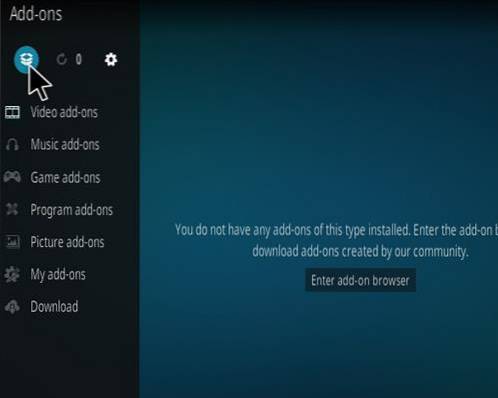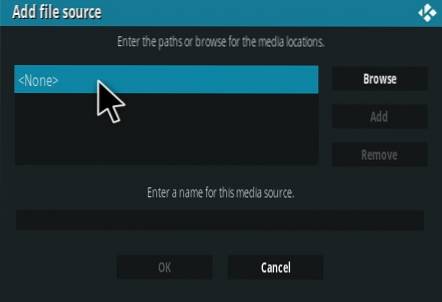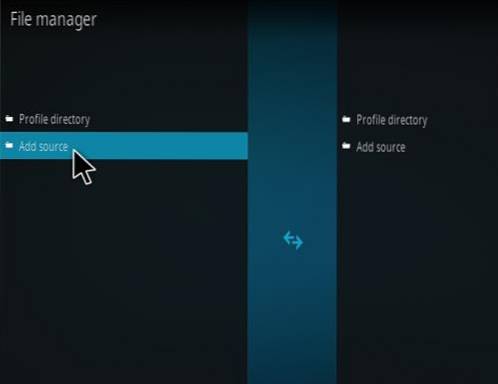Blinkende en router med DD-WRT kan give nyt liv til en gammel enhed med mange flere funktioner og muligheder.
D-Link 601 er en sådan ældre Wireless-N-router, som DD-WRT kan installeres på.
Når DD-WRT er installeret, kan det være meget nyttigt i mange scenarier, såsom en WiFi-extender eller en VPN-router.
Husk, når du installerer firmware til en router, hvis der er skrevet en forkert fil, vil den murse routeren, hvilket gør den ubrugelig.
Bunden af routeren vil have alle oplysninger.
Sørg for, at model- og versionsnummeret matcher firmwarefilen, der skal skrives til enheden. Her er enheden en D-link 601 version A1.
Det er normalt bedst at fabriksindstille en router til standardindstillingerne. Især hvis det blev købt på et værftet salg eller bytte møde, da du bliver nødt til at logge ind.
For at indstille en D-Link 601-router til fabriksstandard skal du trykke på tænd / sluk-knappen i 10 sekunder med tænd / sluk-knappen.
Giv det 1-2 minutter til at nulstille, inden du prøver at logge ind.
Sådan installeres Flash DD-WRT på en D-Link 601-router
- Download den nyeste firmwareversion til din router. https://dd-wrt.com/support/router-database/
Her er den version, jeg brugte til Dlink 601 version A1
https://download1.dd-wrt.com/dd-wrtv2/downloads/betas/2017/12-04-2017-r33986/dlink-dir601a1/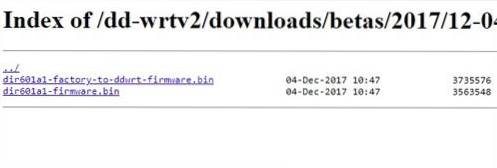
Jeg downloadede og brugte dir601a1-fabrik-til-ddwrt-firmware.bin fil - Sæt et Ethernet-kabel til en af routerens LAN-porte og til en computer.

Sørg for at slukke for WiFi-forbindelser for ikke ved et uheld at logge ind på den forkerte router. - Åbn en browser som Chrome, og skriv IP-adressen 192.168.0.1
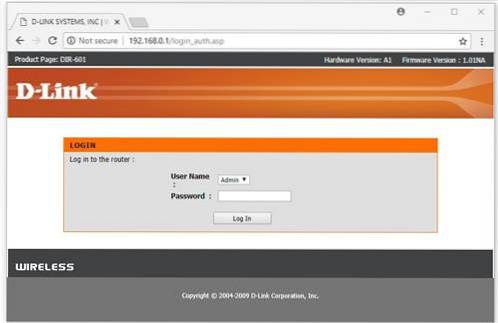
Hvis enheden er indstillet til fabriksstandard, er login simpelthen brugernavn admin, og adgangskoden er tom.Brugernavn: admin
Adgangskode: tom - Efter login har du gå til Værktøj-> Firmware-sektionen. Her kan Firmware-filen uploades til routeren og blinkes.
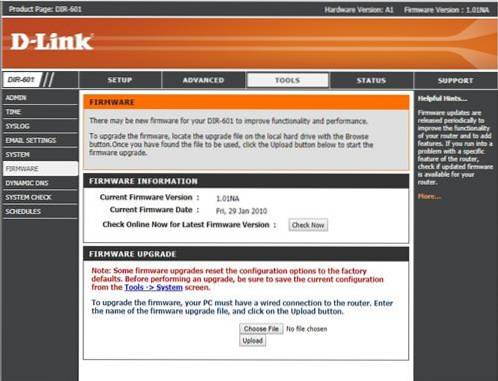
- Efter upload af filen vil den blinke enheden og skulle komme op med Upload succes skærm.
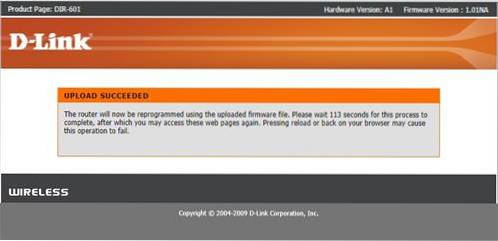
Giv det et par minutter til at skrive den nye firmware og nulstille. - Når enheden er blinket, log ind med IP-adressen 192.168.1.1
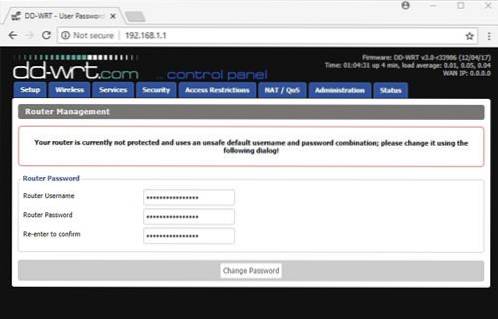
Et brugernavn og en adgangskode skal konfigureres. - DD-WRT skal nu installeres og klar til brug.
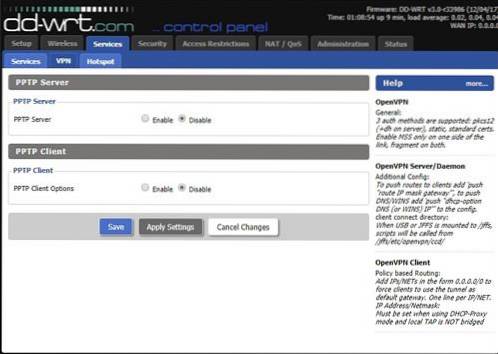
 ComputersHowto
ComputersHowto